
Win7系统U盘退出后重新插入电脑无法使用如何解决?
时间:2021-04-05 07:07:24
作者:yanadmin
来源:60xp系统管家
1. 扫描二维码随时看资讯
2. 请使用手机浏览器访问:
http://m.60xp.com/course/6471.html
手机查看
U盘体积小巧,便于携带,可以存放资料和数据,现在还可以用于重装系统,很受人们的欢迎。但是有win7用户反应说自己的电脑退出U盘之后,再次插上电脑就无法使用了,必须重启电脑才能使用,有点麻烦,那有什么办法可以在不重启电脑的情况下,再次使用U盘呢?下面让小编给大家讲讲。
解决方法:
1、禁用/启用U盘设备
引起U盘再次无法使用,多为系统错误,在退出U盘后,再插上,系统没有得到及时反应,所以会无法再次使用,解决方法是禁用/重启一次。
具体步骤:先打开“开始”菜单中的“控制面板”程序,进入后,把图标类型设置为大图标,然后选择“系统”这一项。
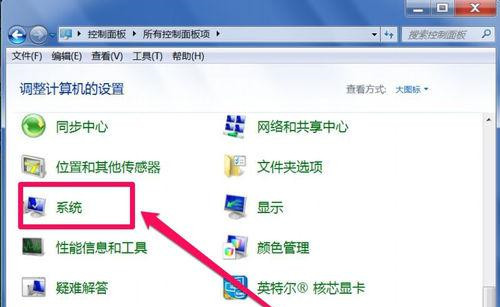
2、进入系统窗口后,需要进入设备管理器,但Win7系统进入设备管理器的方法与XP不一样,在系统窗口,并没有“硬件”这一项,而是在左侧的选项中,找到“系统高级设置”这一项,先要打开这一项。
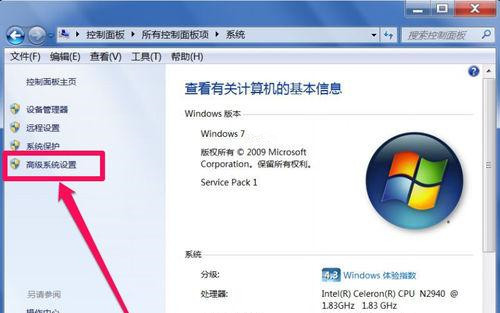
3、到这里,才会进入系统属性窗口,这时,选择“硬件”这个选项卡,在硬件这个选项界面,选择设备管理器这个项目,然后在其下,找到并点击“设备管理器”。
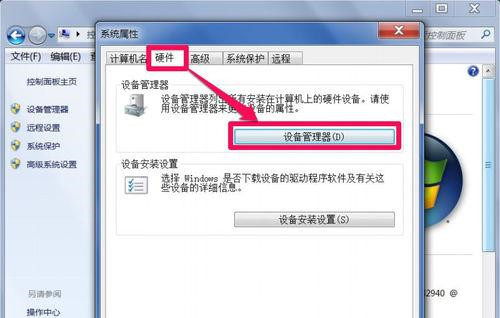
4、到了设备管理器的界面,这里是电脑是所有硬件设备的集中地,在这里,可以卸载或更新硬件的驱动程序,也可以看所有硬件设备所占用的资源等等。
在这个界面中,找到通用串行总线控制器,在其下面的设备中,找到所有USB Root Hub设备,右键,先选择“禁用”,然后右键,再重新“启用”一次,所有USB Root Hub设备都要这样来一次。
注意:不要禁用错了,如果是禁用了USB鼠标,那就麻烦了,需要到安全模式下重新启用,具体方法,看下面这篇经验,最好先看了这篇经验,再来禁用USB Root Hub。
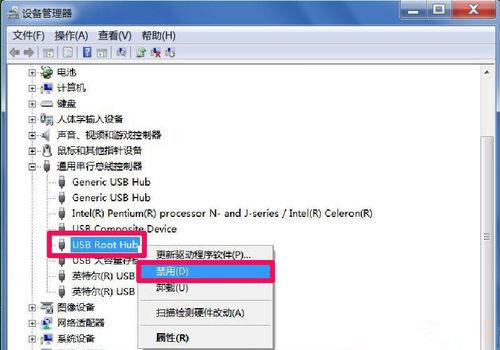
5、经过上面的设置后,再插上U盘,这时就会在“我的电脑”或“计算机”的资源窗口,就能看到U盘图标了,而且可以使用。
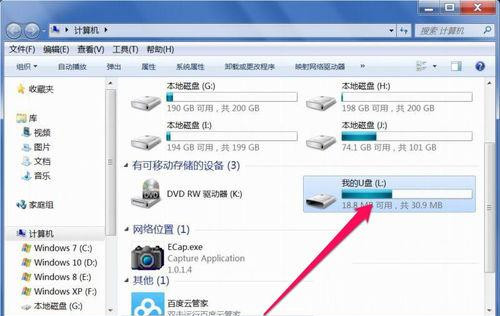
如果你发现Win7系统U盘退出后重新插入电脑无法使用,参考上述方法即可轻松解决,其实解决方法很简单,只要几步简单操作即可。
相关教程
热门教程
- 周
- 总
- 1004次 1 Win7旗舰版如何设置锁屏密码的方法?
- 784次 2 Win7旗舰版如何一键还原系统?Win7一键还原系统的方法
- 710次 3 打印机怎么连接电脑?Win7共享打印机无法连接怎么办?
- 680次 4 Win7系统如何隐藏任务栏应用图标?任务栏图标隐藏方法有哪些
- 660次 5 win7鼠标键盘动不了怎么办_win7鼠标键盘失灵的解决办法
- 656次 6 Win7系统如何延长自动锁屏时间?Win7延迟自动锁屏的方法
- 634次 7 重装Win7系统BOOTNGR is missing怎么修复?
- 622次 8 Win7家庭版如何给文件夹设置密码?Win7文件夹加密方法
- 617次 9 win7如何删掉今日热点
- 593次 10 windows7驱动安装失败 提示缺少.HLP文件怎么办
人气教程排行
- 1152次 1 Win10如何取消平板模式?平板模式如何切换回传统桌面?
- 1060次 2 关机后一直卡在“正在准备 Windows,请不要关闭你的计算机”怎么办?
- 1055次 3 Win10系统如何禁止自动安装捆绑软件?
- 1032次 4 bashrc配置文件是什么?linux如何编辑bashrc配置文件?
- 1022次 5 WinXP系统要怎么重装?在线重装xp系统图文教程
- 1004次 6 Win7旗舰版如何设置锁屏密码的方法?
- 996次 7 WinXP打开图片提示“该文件没有与之关联的程序来执行该操作”怎么办?
- 967次 8 Deepin Linux怎么安装?Deepin Linux安装步骤简述
- 965次 9 Linux(CentOS)如何安装DNS服务器?
- 904次 10 Win XP系统如何禁止流氓软件自动安装?




